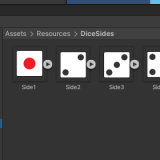BoardGameのチュートリアルを参考に、プレイヤーのチャとシロが、只見町の各名所を巡るボードゲームの制作に挑戦した時のまとめ。
今回のゲームで参考にしたチュートリアルはこちら
Unity 2D Tutorial How To Create Simple Board Game With Dice Rolling And Turn Based Movement Features
サイコロをクリックするだけで遊べる、簡単な2人対戦のすごろくゲームです。
プレイヤーのチャとシロと一緒に、すごろく上に描かれた只見の各所に立ち寄ることで、町の紹介や名所についての会話を楽しみながら遊べるすごろくゲームになっています。
毎回チャが先行なこともあり、チャが先にゴールすることが多いですが、シロが勝つこともあるので、それぞれが勝った時の動画を載せておきます。
最初はチャ(茶色の犬)の番です。右側の中央にあるサイコロをクリックすると、出たサイコロの目の数だけチャが進みます。次はシロ(白い犬)の番です。サイコロをクリックして出た目の数だけ、今度はシロが進みます。
順番にサイコロをクリックしながら、それぞれのキャラクタを進め、どちらかがゴールの只見線に到達して、イヌ君を見送ることが出来たら終わりです。最後に、勝った方のキャラクタの名前がテキストで表示されます。
チュートリアルの画面は、これを見る限り、16:9なので背景画像も合わせて作成しました。
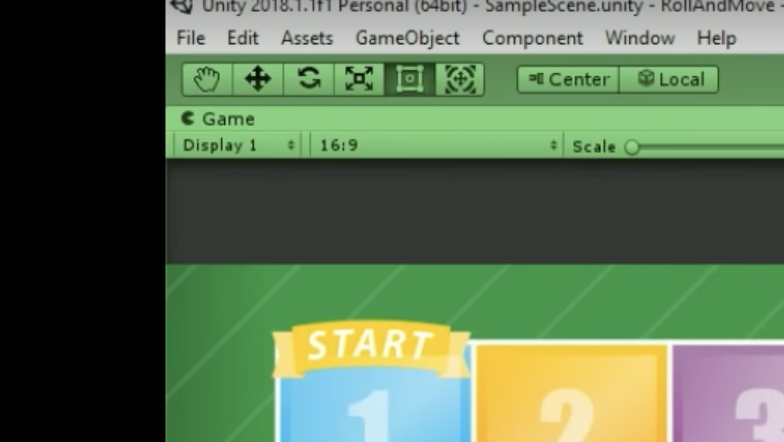
そして背景づくりに時間をかけすぎているところ。


イラストの素材はこれで揃ったかな。これはイラストレータの画面。
- ボードゲームの背景
- サイコロ x6面
- プレイヤー1(チャ)& プレイヤー2(シロ)
次は実際にUnityで作業開始です。
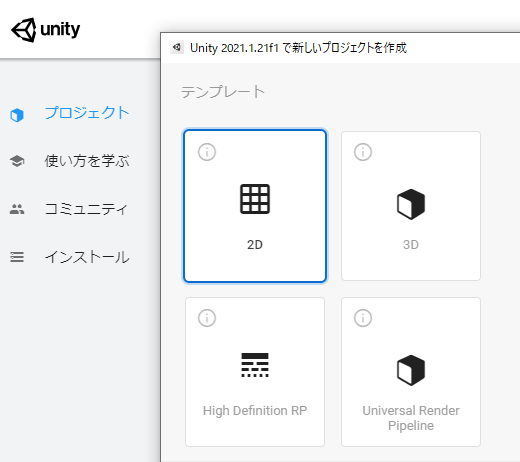
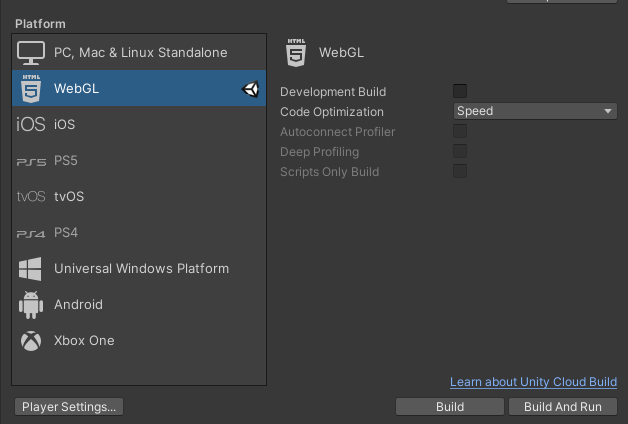
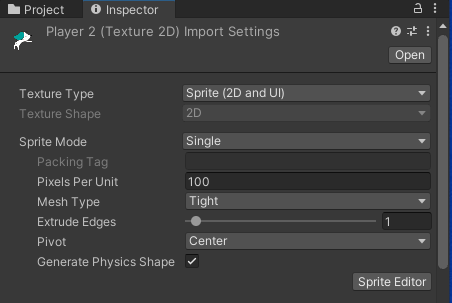
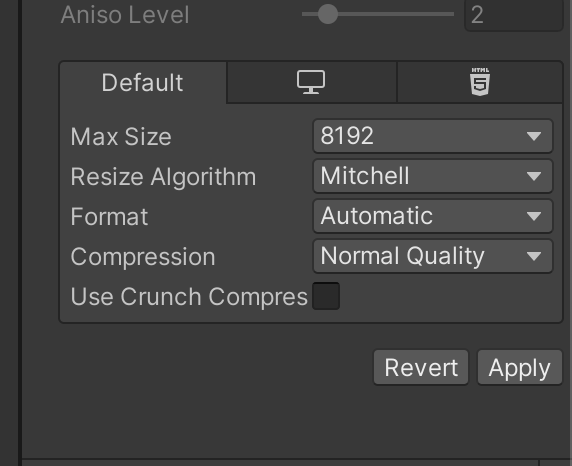
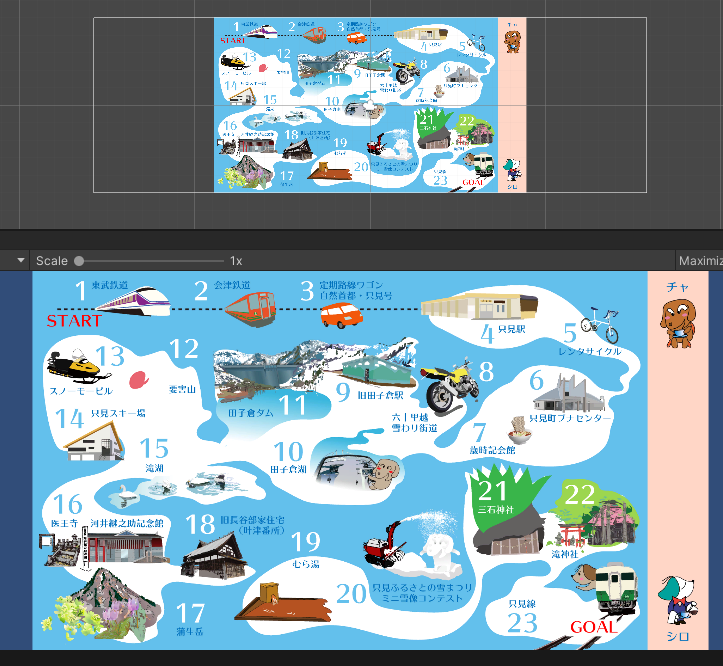
計算の負荷を軽減させると同時に、ゲームオブジェクトとして扱えるようになるらしい。
Unityのスプライトについて【Sprite】
GameObjectの名称は任意ですが、チュートリアルに従ってBoardWaypointsで作成。大文字小文字は適宜設定してください。
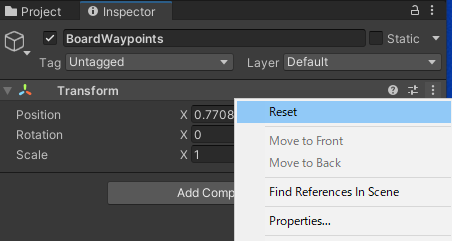
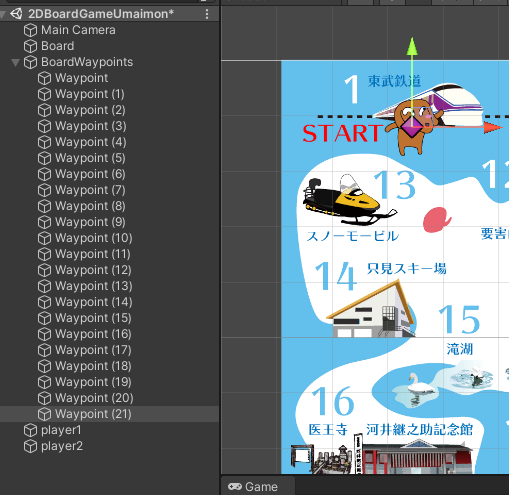
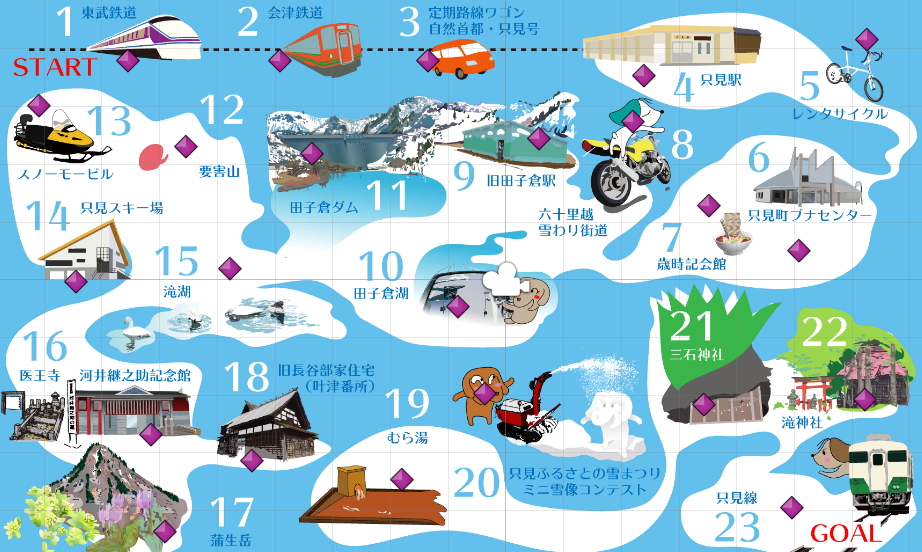
このすごろくはちゃんとしたセルになってないけど、Waypointの位置を調整すれば、各箇所でキャラがいい感じに配置されるよね、きっと?
キャラクタのいる場所はスクリプトでコントロールするので、この時点ではボード上のどこに配置しておいても良い。
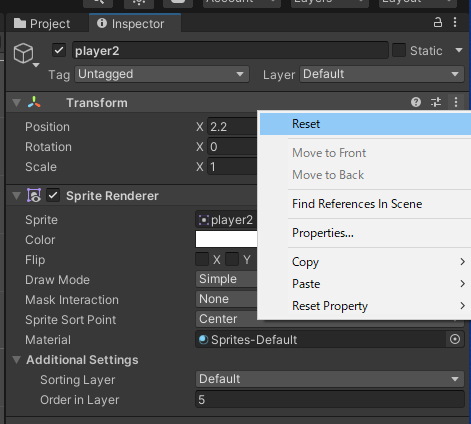
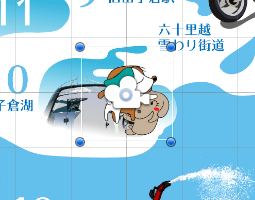
public class FollowThePath : MonoBehaviour
{
public Transform[] waypoints; //waypoint達の配列
[SerializeField]
private float moveSpeed = 1f; //inspectorで設定可能な動くスピードの変数
[HideInInspector]
public int waypointIndex = 0; //現在キャラクタが存在するwaypointの番号を保持
public bool moveAllowed = false; //moveAllowedの変数
// Use this for initialization
// Startメソッドでキャラクタを最初のwaypointに配置
private void Start()
{
transform.position = waypoints[waypointIndex].transform.position;
}
// Update is called once per frame
// moveAllowedの状態になったらキャラクタを動かす
private void Update()
{
if (moveAllowed)
Move();
}
// キャラクタを最後のwaypoinに到達するまで、1waypointずつ動かしていき、ゴールに到達したら止める。
private void Move()
{
if (waypointIndex <= waypoints.Length - 1)
{
transform.position = Vector2.MoveTowards(transform.position,
waypoints[waypointIndex].transform.position,
moveSpeed * Time.deltaTime);
if (transform.position == waypoints[waypointIndex].transform.position)
{
waypointIndex += 1;
}
}
}
}
キャラクタにwaypointをアサインする前に、次はサイコロをシーンに追加するようです。
 奥会津只見 イラスト美術館
奥会津只見 イラスト美術館